Computerbeveiliging is misschien niet iets waar u vaak aan denkt, maar het is ongelooflijk belangrijk. Laten we daarom enkele beveiligingsmaatregelen doornemen die u kunt nemen om uw gegevens veilig te houden.
Sla uw back-ups off-site op
Uw Ascend database back-ups zijn de enige manier om uw verkoop geschiedenis en winkel gegevens terug te halen als uw server ooit crasht of in gevaar komt.
Het is dus echt belangrijk om de automatische dagelijkse back-ups in te stellen - en ze ergens anders op te slaan dan op de computer. Het gebruik van een secundaire locatie voor uw back-ups zorgt ervoor dat u toegang heeft tot uw Ascend informatie in geval van een harde schijf storing, natuurrampen of diefstal.
Dit is wat we aanbevelen...
Gebruik een externe harddisk. Deze optie is goed omdat je dan toegang hebt tot je back-ups als de computer crasht... maar omdat hij fysiek in de winkel staat en aan de computer is gekoppeld, ben je je back-ups waarschijnlijk kwijt bij een overstroming, brand of diefstal.
De beste oplossing is het gebruik van een externe map (zoals de Cloud). Dit biedt uitgebreide opslag en een offsite oplossing om uw back-ups veilig te bewaren in geval van schade aan de winkel. Hoewel wij geen cloud-gebaseerde diensten integreren of ondersteunen, hebben sommige van onze klanten de volgende drie diensten gebruikt om dit doel te bereiken:
- Dropbox
- Carbonite
- Microsoft OneDrive
Opmerking: Zorg ervoor dat uw e-mail up-to-date is in het E-mail notificatie van Opties > Algemeen. Uw Ascend systeem zal u via e-mail op de hoogte brengen telkens wanneer een back-up niet wordt opgeslagen op de door u aangewezen locatie - zolang u hier een geldig e-mailadres opgeeft.

Uw computer up-to-date houden.
We worden voortdurend gevraagd om de volgende dingen bij te werken:
- het Windows-besturingssysteem van de computer
- Webbrowsers (zoals Google Chrome of Mozilla Firefox)
- Toepassingen (zoals Ascend!)
De meeste van deze updates zijn bedoeld om veiligheidsproblemen aan te pakken. Dus als je die vragen ziet, klik dan Ok. Of selecteer Vraag het me later als het niet uitkomt - en maak dan tijd vrij om die updates later uit te voeren!
Gebruik sterke wachtwoorden
Zorg ervoor dat u sterke wachtwoorden gebruikt voor alle accounts die u op de computer opent (zoals e-mail of sociale media). Echt sterke wachtwoorden bestaan meestal uit een combinatie van hoofdletters en kleine letters, symbolen en cijfers.
Hoe ingewikkelder een wachtwoord, hoe moeilijker het voor iemand is om ongeoorloofde toegang tot uw account te krijgen. Dit is ook de reden waarom u niet voor elke account hetzelfde wachtwoord moet gebruiken. Deel nooit uw wachtwoorden.
Werk, indien mogelijk, uw accountwachtwoorden om de paar maanden of bij personeelswisselingen bij.
Activeer uw firewall
Uw Microsoft Defender Firewall moet actief zijn op alle computers.
U kunt controleren of het actief is door rechts te klikken op het Startmenu op de computer en te kiezen voor Configuratiescherm > Updates en beveiliging > Firewall. Als de pictogrammen groen zijn, kun je aan de slag! Zo niet, dan moet u de firewall activeren.
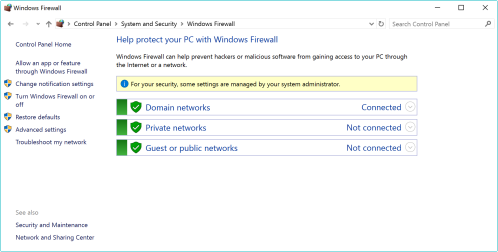
Blokkeer die pop-ups
Controleer of u een pop-up blocker gebruikt wanneer u online bent. De meeste webbrowsers hebben er een.
Weet u niet zeker of uw browser het heeft? Ga naar uw favoriete zoekmachine en typ pop up blocker + [uw webbrowser] om instructies te vinden.
Open niets verdachts.
Open, download of klik niet op iets ongewoons of verdachts. Dringende onderwerpregels, e-mails van onbekende bronnen en willekeurige downloadaanvragen zijn allemaal veelvoorkomende rode vlaggen om voor uit te kijken.
Wanneer u iets downloadt, is het belangrijk de installatieprocessen door te lezen om er zeker van te zijn dat er niets "extra's" op uw computer wordt geïnstalleerd. Beweeg bovendien over een link voordat u erop klikt om er zeker van te zijn dat u naar de bedoelde URL wordt geleid.
Regelmatig scannen op virussen en malware
Uw computers moeten regelmatig worden gescand op virussen en malware. Er zijn veel programma's die kunnen helpen uw computer te beschermen - ook gratis! Neem de tijd om uit te zoeken welk programma voor jou geschikt is.
Veel Ascend-gebruikers hebben problemen gemeld met de antivirusprogramma's McAfee en Norton, dus we raden het gebruik daarvan af. Wij bevelen Microsoft Defender Antivirus aan.
Overweeg een aparte WiFi voor gasten
Als u draadloos internet in uw winkel hebt, en u wilt dat klanten toegang hebben tot internet, raden wij u aan een apart gastennetwerk voor hen op te zetten.
Uw computers moeten een privé-netwerk hebben dat niet wordt gedeeld met apparaten van buitenaf.
En als u geen aparte gast wifi heeft, zorg er dan voor dat u Ascend niet over wifi laat lopen op een van uw machines. Zorg ervoor dat alle computers zijn verbonden met een Cat 5e of hoger ethernet kabel om de beste Ascend ervaring te bieden aan u en uw team!